Met de slaapstand kan uw MacBook worden uitgeschakeld in een meer slapende toestand wanneer deze niet direct wordt gebruikt. Dit is een methode die de computer helpt om elektriciteit te besparen en de levensduur van de batterij te verlengen.
Soms wilt u echter niet dat de computer elke keer dat u voor langere tijd weggaat in de slaapstand gaat. Dus hieronder bespreken we hoe u ervoor kunt zorgen dat uw Mac niet in de slaapstand gaat.
Inhoud
- Slaapstand uitschakelen via de systeemvoorkeuren
- Apps van derden
Slaapstand uitschakelen via de systeemvoorkeuren
Gelukkig is er een optie om ervoor te zorgen dat uw computer niet in de slaapstand gaat. Gewoon:
- Klik op het Apple-pictogram linksboven in het scherm.
- Selecteer Systeemvoorkeuren.
- Klik op de optie Energiebesparing, die een gloeilamppictogram heeft.
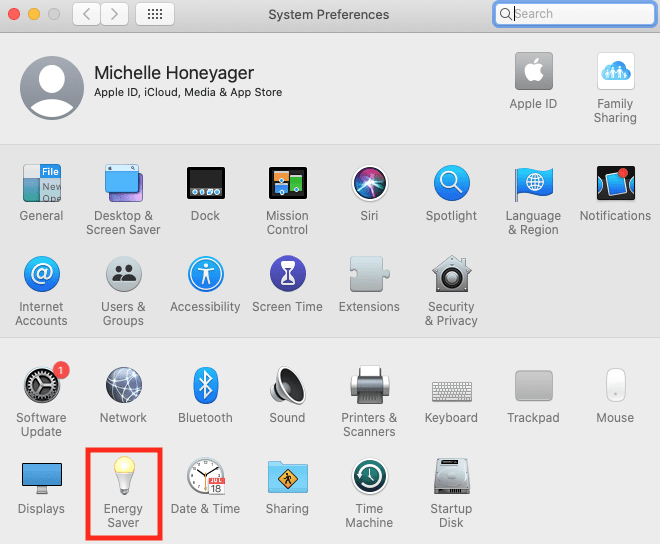
- Zorg ervoor dat het selectievakje naast Zet harde schijven in slaapstand indien mogelijk is uitgeschakeld.
- Sleep de schakelaar naast Scherm uitschakelen na: omlaag naar de positie Nooit.
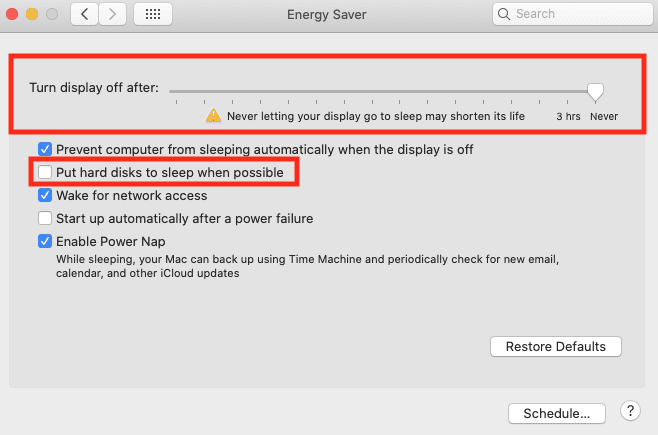
Als de schakelaar echter op Nooit staat, kunnen sommige computers automatisch vereisen dat het selectievakje Voorkom dat de computer automatisch slaapt wanneer het beeldscherm is uitgeschakeld, moet worden aangevinkt. Een andere optie is om de Toggle op drie uur te laten staan en je kunt dat vakje uitschakelen als je nooit langer dan drie uur bij de computer weg bent.
Zoals je hierboven kunt zien, krijg je een bericht dat deze opties de levensduur van het scherm kunnen verkorten, dus dat is iets om op te letten. Mogelijk krijgt u ook een pop-up waarin wordt verteld hoe deze optie meer stroom verbruikt.
Apps van derden
U kunt ook apps van derden downloaden waarmee u de slaapstand van uw computer verder kunt aanpassen. Een populair voorbeeld is de Amfetamine-app, die beschikbaar is via de App Store. Het kan je helpen je Mac wakker te houden. Het biedt een snelstartsessie met één klik of u kunt de duur aanpassen. Deze lijkt op het moment van schrijven gratis te zijn.
Sommige betaalde apps helpen je ook om de slaapfuncties van je computer aan te passen, zoals de app Caffeinated, die je scherm wakker houdt. Een andere genaamd NOOIT SLEEP houdt je computer wakker, zelfs met het deksel gesloten voor $ 0,99 op het moment van schrijven. U kunt ook verschillende opties vinden door te zoeken op termen als "computer wakker houden" in de App Store.